如何用excel做直方图
- 格式:doc
- 大小:52.17 KB
- 文档页数:3
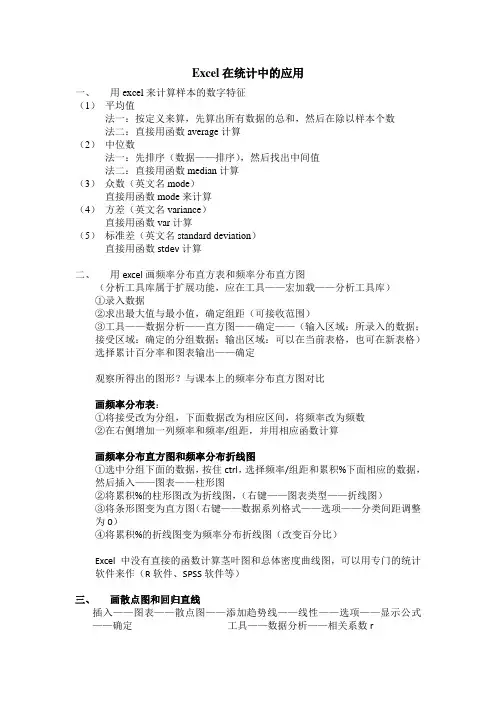
Excel在统计中的应用一、用excel来计算样本的数字特征(1)平均值法一:按定义来算,先算出所有数据的总和,然后在除以样本个数法二:直接用函数average计算(2)中位数法一:先排序(数据——排序),然后找出中间值法二:直接用函数median计算(3)众数(英文名mode)直接用函数mode来计算(4)方差(英文名variance)直接用函数var计算(5)标准差(英文名standard deviation)直接用函数stdev计算二、用excel画频率分布直方表和频率分布直方图(分析工具库属于扩展功能,应在工具——宏加载——分析工具库)①录入数据②求出最大值与最小值,确定组距(可接收范围)③工具——数据分析——直方图——确定——(输入区域:所录入的数据;接受区域:确定的分组数据;输出区域:可以在当前表格,也可在新表格)选择累计百分率和图表输出——确定观察所得出的图形?与课本上的频率分布直方图对比画频率分布表:①将接受改为分组,下面数据改为相应区间,将频率改为频数②在右侧增加一列频率和频率/组距,并用相应函数计算画频率分布直方图和频率分布折线图①选中分组下面的数据,按住ctrl,选择频率/组距和累积%下面相应的数据,然后插入——图表——柱形图②将累积%的柱形图改为折线图,(右键——图表类型——折线图)③将条形图变为直方图(右键——数据系列格式——选项——分类间距调整为0)④将累积%的折线图变为频率分布折线图(改变百分比)Excel中没有直接的函数计算茎叶图和总体密度曲线图,可以用专门的统计软件来作(R软件、SPSS软件等)三、画散点图和回归直线插入——图表——散点图——添加趋势线——线性——选项——显示公式——确定工具——数据分析——相关系数r。

在Excel表格中怎么制作直⽅图呢?
某班级期中考试进⾏后,需要统计各分数段⼈数,并给出频数分布和累计频数表的直⽅图以供分析。
我们⽤Excel来完成这项⼯作,来看看吧。
最终效果图:
1.如图所⽰,找出最⾼分和最低分,求出组距和分组数。
2.如图所⽰,通过countifs函数来统计频数。
直⽅图制作
如图所⽰,选中数据区域——点击插⼊——推荐的图表——簇状柱形图。
通过调整把簇状柱形图变成直⽅图。
如图,双击(柱⼦)——进⼊设置数据点格式——系列选项——分类间距(调整到0)
直⽅图美化
如图所⽰,点击图表⼯具——格式——垂直(值)轴——设置所选内容格式,进⾏直⽅图美化。
主要包括以下四⽅⾯:1.垂直(值)轴,2.垂直(值)轴主要⽹格线,3.⽔平(类别)轴,4.添加数据标签
垂直(值)轴
点击设置坐标轴格式——设置颜⾊——设置宽度——添加箭头末端类型。
垂直(值)轴主要⽹格线
设置主要⽹格线格式——颜⾊——短划线类型。
⽔平(类别)轴
设置坐标轴格式——颜⾊——宽度——箭头末端类型。
设置坐标轴格式——刻度线标记——主要类型(内部)。
添加数据标签
右击——添加数据标签。
最后,进⾏其他处理
以上就是在Excel表格中怎么制作直⽅图⽅法介绍,操作很简单的,⼤家学会了吗?希望这篇⽂章能对⼤家有所帮助!。
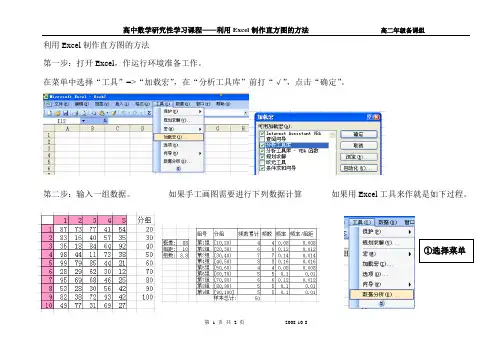
利用Excel制作直方图的方法
第一步:打开Excel,作运行环境准备工作。
在菜单中选择“工具”=>“加载宏”,在“分析工具库”前打“√”,点击“确定”。
第二步:输入一组数据。
如果手工画图需要进行下列数据计算如果用Excel工具来作就是如下过程。
①选择菜单
第 1 页共2 页2008-10-8
②选择直方图,确定③选择三个数据区,第一个为原始数据区,第二个为分组区,
第三个为输出区
④输出结果如下图。
类似地,大家可以制作折线图、曲线图,甚至
以前学过的函数图像如:抛物线、对数图像、
指数图像等。
有兴趣可继续研究
(/hwj这里有例子探讨)大家还可以用Excel做好多数据处理、图像绘制、报表制作等工作。
第 2 页共2 页2008-10-8。
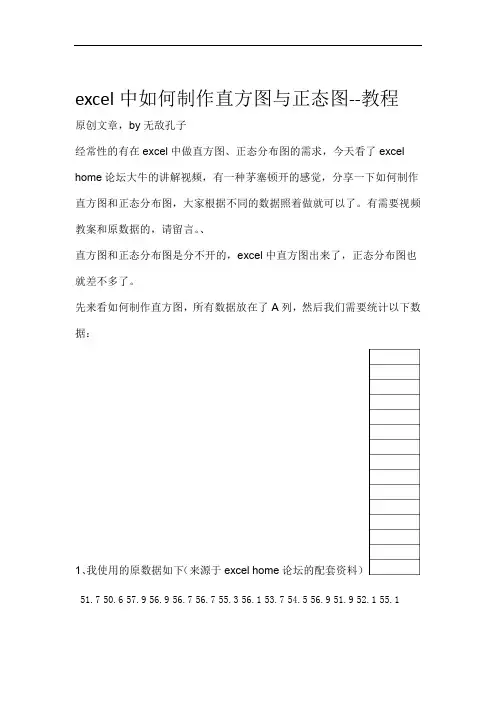
excel中如何制作直方图与正态图--教程原创文章,by无敌孔子经常性的有在excel中做直方图、正态分布图的需求,今天看了excel home论坛大牛的讲解视频,有一种茅塞顿开的感觉,分享一下如何制作直方图和正态分布图,大家根据不同的数据照着做就可以了。
有需要视频教案和原数据的,请留言。
、直方图和正态分布图是分不开的,excel中直方图出来了,正态分布图也就差不多了。
先来看如何制作直方图,所有数据放在了A列,然后我们需要统计以下数据:1、我使用的原数据如下(来源于excel home论坛的配套资料)51.750.657.956.956.756.755.356.153.754.556.951.952.155.154.91 / 1654.55.55.54.54.54.55.54.54.53.53.53.53.54.53.53.53.53.53.53.53.52.53.53.53.53.53.54.53.56.54.54.55.54.54.53.53.53.55.55.56.54.53.12 / 1653.52.53.52.53.54.53.52.53.53.53.53.53.53.55.54.54.54.53.53.53.53.54.54.55.55.55.54.55.55.53.54.53.55.55.53.53.53.52.52.52.53.53.93 / 1652.53.53.52.51.52.53.54.55.55.54.53.52.54.53.54.53.54.54.53.53.52.52.52.53.53.54.54.54.54.54.54.53.52.53.53.54.54.54.54.54.52.52.94 / 1653.52.53.53.53.52.52.53.53.52.53.53.54.55.54.55.54.54.53.54.54.54.55.54.54.53.52.55.55.55.55.54.57.54.53.53.53.55.56.53.53.53.53.95 / 1653.54.54.56.55.53.53.53.53.53.53.53.53.52.55.55.54.54.54.54.54.54.55.53.53.54.54.53.54.54.54.53.53.53.52.53.52.53.56.56.55.55.56.96 / 1657.56.55.54.54.55.55.53.52.53.53.53.54.54.54.54.55.55.54.54.54.53.53.53.52.53.53.53.54.54.55.54.54.56.55.53.52.53.54.53.52.52.53.17 / 1653.53.53.53.52.53.55.55.54.53.53.52.53.52.52.53.53.53.53.54.55.54.56.55.56.54.53.7、我们需要统计的数据如下:2最大值数据个数规格中心最小值规格上限最大值区间最小值规格下限直方图柱数平均值直方图组距标准偏差来详细说明一下每个字段如何得到:这个是根据你的产品规格或者你所要统计数据的理论值-规格规格中心:8 / 16的平均值,与原数据无关,如果你要制作与原数据相关的直方图,那么这个就是需要的。
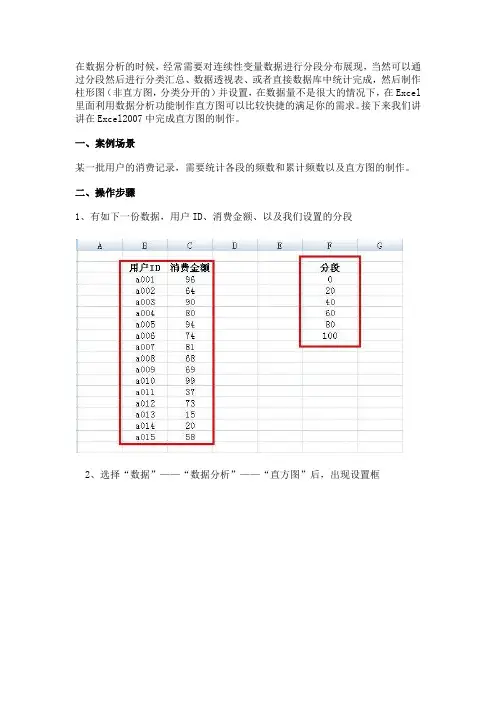
在数据分析的时候,经常需要对连续性变量数据进行分段分布展现,当然可以通过分段然后进行分类汇总、数据透视表、或者直接数据库中统计完成,然后制作柱形图(非直方图,分类分开的)并设置,在数据量不是很大的情况下,在Excel 里面利用数据分析功能制作直方图可以比较快捷的满足你的需求。
接下来我们讲讲在Excel2007中完成直方图的制作。
一、案例场景
某一批用户的消费记录,需要统计各段的频数和累计频数以及直方图的制作。
二、操作步骤
1、有如下一份数据,用户ID、消费金额、以及我们设置的分段
2、选择“数据”——“数据分析”——“直方图”后,出现设置框
注:本功能需要使用Excel扩展功能,如果您的Excel尚未安装数据分析,可以参考上一篇文章《用Excel进行数据分析:数据分析工具在哪里?》。
按照下图进行设置
输入区域:原始数据区域;
接受区域:数据接受序列;
如果选择“输出区域”,则新对象直接插入当前表格中;
选中“柏拉图”,此复选框可在输出表中按降序来显示数据;
若选择“累计百分率”,则会在直方图上叠加累计频率曲线;
输入完毕后,则可立即生成相应的直方图,接下来为了达到柱型图之间无缝的紧密排列,需要将“数据系列格式”中的“选项”中“分类间距”调整为“0”。
其余细节,请双击要调整的对象按照常规方法进行调整,这里不再赘述。
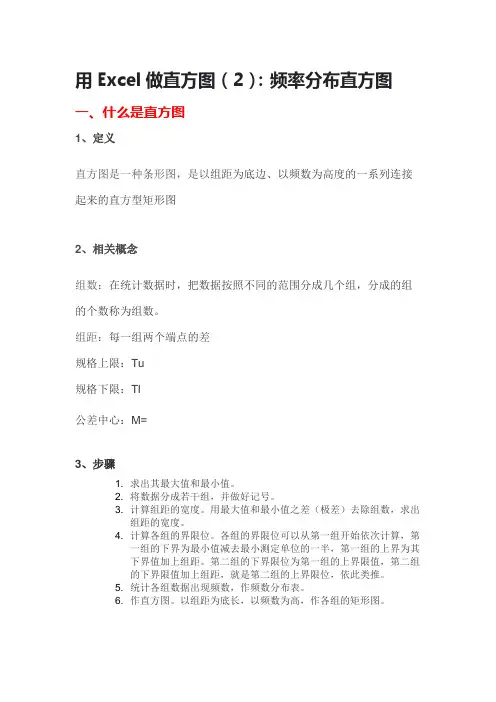
用Excel做直方图(2):频率分布直方图一、什么是直方图1、定义直方图是一种条形图,是以组距为底边、以频数为高度的一系列连接起来的直方型矩形图2、相关概念组数:在统计数据时,把数据按照不同的范围分成几个组,分成的组的个数称为组数。
组距:每一组两个端点的差规格上限:Tu规格下限:Tl公差中心:M=3、步骤1. 求出其最大值和最小值。
2. 将数据分成若干组,并做好记号。
3. 计算组距的宽度。
用最大值和最小值之差(极差)去除组数,求出组距的宽度。
4. 计算各组的界限位。
各组的界限位可以从第一组开始依次计算,第一组的下界为最小值减去最小测定单位的一半,第一组的上界为其下界值加上组距。
第二组的下界限位为第一组的上界限值,第二组的下界限值加上组距,就是第二组的上界限位,依此类推。
5. 统计各组数据出现频数,作频数分布表。
6. 作直方图。
以组距为底长,以频数为高,作各组的矩形图。
4、注意事项:1. 数据量在50个以上2. 分组数在5~12个为宜3. 在直方图上应标注出公差范围(T)、样本容量(n)、样本平均值(x)、样本标准偏差值(s)和x的位置二、实战:用Excel做直方图1、获取数据源按照上节内容讲的随机数发生器,我们随机生成均值为0,标准差为1的100个符合正态分布的数据,用这100个数据来做频率分布直方图。
生成的数据如A列所示。
2、计算相应值我们要算出这组数据的个数,最大值、最小值、平均值、极差(最大值-最小值)、组数和组距。
相应的公式如下图所示。
组数:其中组数是这组数组被分成组的个数,是对数据个数开方然后向上取整求出。
组距:组距是每一组数两个端点的差,用极差除以组数求得。
这里提供另外一种直接生成数据描述性统计分析的值的方法,Excel——数据分析工具库——描述统计分析工具,直接生成关于一组数据的“描述统计”分析工具用于生成数据源区域中数据的单变量统计分析报表,组数和组距还是要手动公式输入,这里的描述性统计分析只是用来提供有关数据趋中性和易变性的信息。
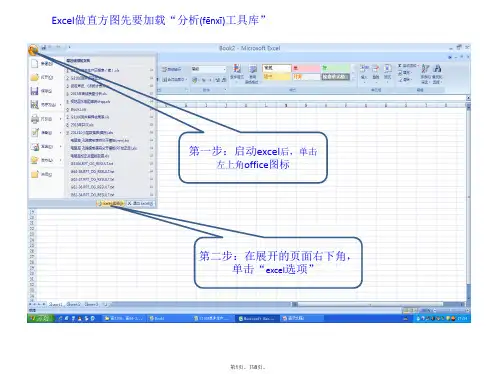
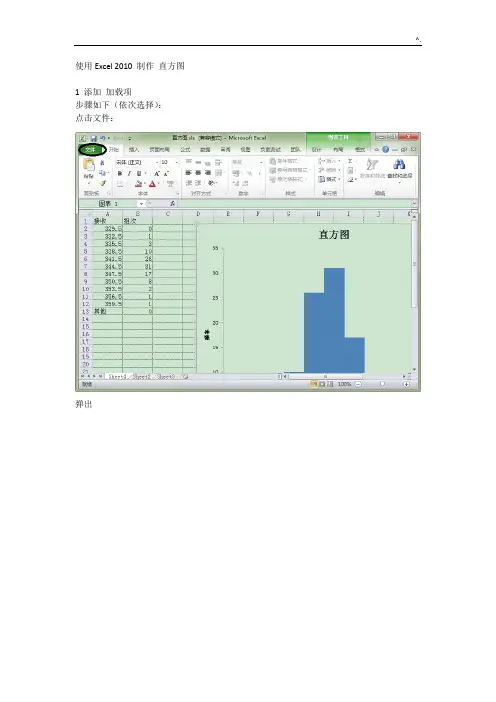
使用Excel 2010 制作直方图1 添加加载项步骤如下(依次选择):点击文件:弹出选择选项选择右侧加载项,出现在管理框中选择excel加载项,然后点击转到选择分析工具库,确定设置完毕22.1 先准备好数据主要是样本数据,和分组,例如:分组如下2.2选择数据,然后在数据项中,选择数据分析弹出选择直方图,弹出其中:如果选择“输出区域”,则新对象直接插入当前表格中;选中“柏拉图”,此复选框可在输出表中按降序来显示数据; 若选择“累计百分率”,则会在直方图上叠加累计频率曲线;输入区域,选择样本接收取悦,选择分组数据然后选择图标输出,得到在直方图的柱上点击右键,选择设置数据系列格式弹出将分类间距设置为0,即无间距结果如下3. 测试数据:样本数据如下:331.2333.4335.1335.4335.7336336.2336.4 336.7 337.2 337.3 338 338.2 338.4 338.6 338.7 339.2 339.7 339.8 339.9 339.9340.3 340.5 340.5 340.6 340.7 341 341 341.1 341.1 341.1 341.1 341.2 341.2341.3 341.4 341.4 341.4 341.7 342.5 342.5 342.5 342.6 342.6 342.7 342.8 342.9343 343.2 343.3 343.4 343.5 343.5 343.7 343.7 343.9 344 344 344 344 344344.1 344.2 344.2 344.2 344.3 344.3 344.4 344.9 345.2 345.3 346 346 346346.2 346.2 346.3 346.6 346.8 347 347.1 347.2 347.2 347.3 348.2 349 350350350350.2350.2350.3352.8353.3356.1358.2分组数据如下:329.5332.5335.5338.5341.5 344.5 347.5 350.5 353.5 356.5 359.5。
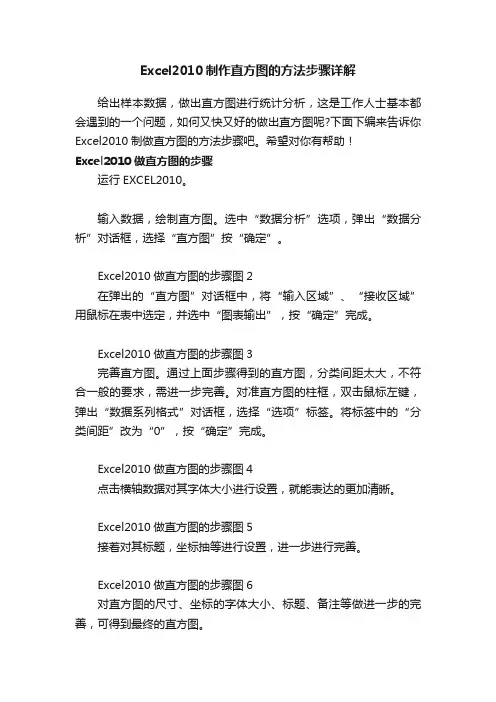
Excel2010制作直方图的方法步骤详解
给出样本数据,做出直方图进行统计分析,这是工作人士基本都会遇到的一个问题,如何又快又好的做出直方图呢?下面下编来告诉你Excel2010制做直方图的方法步骤吧。
希望对你有帮助!
Excel2010做直方图的步骤
运行EXCEL2010。
输入数据,绘制直方图。
选中“数据分析”选项,弹出“数据分析”对话框,选择“直方图”按“确定”。
Excel2010做直方图的步骤图2
在弹出的“直方图”对话框中,将“输入区域”、“接收区域”用鼠标在表中选定,并选中“图表输出”,按“确定”完成。
Excel2010做直方图的步骤图3
完善直方图。
通过上面步骤得到的直方图,分类间距太大,不符合一般的要求,需进一步完善。
对准直方图的柱框,双击鼠标左键,弹出“数据系列格式”对话框,选择“选项”标签。
将标签中的“分类间距”改为“0”,按“确定”完成。
Excel2010做直方图的步骤图4
点击横轴数据对其字体大小进行设置,就能表达的更加清晰。
Excel2010做直方图的步骤图5
接着对其标题,坐标抽等进行设置,进一步进行完善。
Excel2010做直方图的步骤图6
对直方图的尺寸、坐标的字体大小、标题、备注等做进一步的完善,可得到最终的直方图。
Excel2010做直方图的步骤图7。
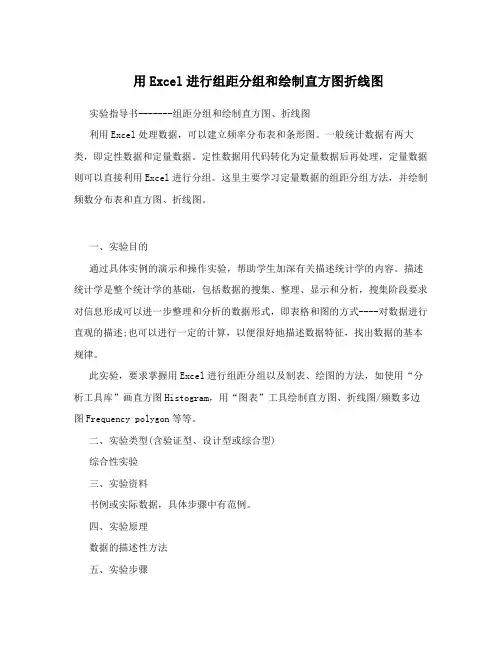
用Excel进行组距分组和绘制直方图折线图实验指导书-------组距分组和绘制直方图、折线图利用Excel处理数据,可以建立频率分布表和条形图。
一般统计数据有两大类,即定性数据和定量数据。
定性数据用代码转化为定量数据后再处理,定量数据则可以直接利用Excel进行分组。
这里主要学习定量数据的组距分组方法,并绘制频数分布表和直方图、折线图。
一、实验目的通过具体实例的演示和操作实验,帮助学生加深有关描述统计学的内容。
描述统计学是整个统计学的基础,包括数据的搜集、整理、显示和分析,搜集阶段要求对信息形成可以进一步整理和分析的数据形式,即表格和图的方式----对数据进行直观的描述;也可以进行一定的计算,以便很好地描述数据特征,找出数据的基本规律。
此实验,要求掌握用Excel进行组距分组以及制表、绘图的方法,如使用“分析工具库”画直方图Histogram,用“图表”工具绘制直方图、折线图/频数多边图Frequency polygon等等。
二、实验类型(含验证型、设计型或综合型)综合性实验三、实验资料书例或实际数据,具体步骤中有范例。
四、实验原理数据的描述性方法五、实验步骤,资料,现有某管理局下属40个企业产值计划完成百分比资料如下:97 123 119 112 113 117 105 107 120 107 125 142 92 104103 115 119 88 115 158 146 126 108 110 137 136 95108 127 118 87 114 105 117 124 129 138 100 103 127(1)编制分布数列(提示:产值计划完成百分比是连续变量);(2)计算向上累计频数(率); (3)画出次数分布直方图。
【步骤】方法一:用“直方图”工具完成分组及次数分布直方图的绘制第1步:打开Excel界面,输入40个企业的数据,从上到下输入A列(也可输入到几列中)。
然后确定好各组组限,并只将各组的上限值依次输入到某列(如c列)【注意:Excel称此为“接收组限”,但要注意应比实际上限小点,因为直方图工具在汇总次数时遵循“上限在内”原则,所以如果第一组上限原本是90,此时应输入89甚或89.9,其他各组以此类推,等在最后的一步骤中再进行调整。
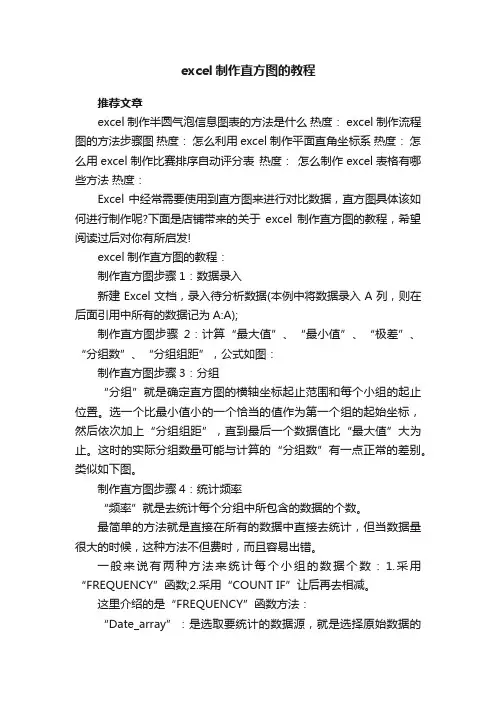
excel制作直方图的教程推荐文章excel制作半圆气泡信息图表的方法是什么热度: excel制作流程图的方法步骤图热度:怎么利用excel制作平面直角坐标系热度:怎么用excel制作比赛排序自动评分表热度:怎么制作excel表格有哪些方法热度:Excel中经常需要使用到直方图来进行对比数据,直方图具体该如何进行制作呢?下面是店铺带来的关于excel制作直方图的教程,希望阅读过后对你有所启发!excel制作直方图的教程:制作直方图步骤1:数据录入新建Excel文档,录入待分析数据(本例中将数据录入A列,则在后面引用中所有的数据记为A:A);制作直方图步骤2:计算“最大值”、“最小值”、“极差”、“分组数”、“分组组距”,公式如图:制作直方图步骤3:分组“分组”就是确定直方图的横轴坐标起止范围和每个小组的起止位置。
选一个比最小值小的一个恰当的值作为第一个组的起始坐标,然后依次加上“分组组距”,直到最后一个数据值比“最大值”大为止。
这时的实际分组数量可能与计算的“分组数”有一点正常的差别。
类似如下图。
制作直方图步骤4:统计频率“频率”就是去统计每个分组中所包含的数据的个数。
最简单的方法就是直接在所有的数据中直接去统计,但当数据量很大的时候,这种方法不但费时,而且容易出错。
一般来说有两种方法来统计每个小组的数据个数:1.采用“FREQUENCY”函数;2.采用“COUNT IF”让后再去相减。
这里介绍的是“FREQUENCY”函数方法:“Date_array”:是选取要统计的数据源,就是选择原始数据的范围;“Bins_array”:是选取直方图分组的数据源,就是选择分组数据的范围;制作直方图步骤5:生成“FREQUENCY”函数公式组,步骤如下:1. 先选中将要统计直方图每个子组中数据数量的区域制作直方图步骤6:再按“F2”健,进入到“编辑”状态制作直方图步骤7:再同时按住“Ctrl”和“Shift”两个键,再按“回车Enter”键,最后三键同时松开,大功告成!制作直方图步骤8:制作直方图选中统计好的直方图每个小组的分布个数的数据源(就是“频率”),用“柱形图”来完成直方图:选中频率列下所有数据(G1:G21),插入→柱形图→二维柱形图制作直方图步骤9:修整柱形图选中柱形图中的“柱子”→右键→设置数据系列格式:1、系列选项,分类间距设置为0%;2、边框颜色:实线,白色(你喜欢的就好)3、关闭“设置数据系列格式”窗口制作直方图步骤10:直方图大功造成!。
使用 Excel 2010 制作直方图
1 添加加载项
步骤如下(依次选择):
点击文件:
弹出
选择选项
选择右侧加载项,出现
选择选项
选择右侧加载项,出现
选择选项
选择右侧加载项,出现
选择选项
选择右侧加载项,出现
选择选项
选择右侧加载项,出现
选择选项
选择右侧加载项,出现
选择选项
选择右侧加载项,出现
选择选项
选择右侧加载项,出现
选择选项
选择右侧加载项,出现
选择选项
选择右侧加载项,出现
选择选项
选择右侧加载项,出现
选择选项
选择右侧加载项,出现
选择选项
选择右侧加载项,出现
选择选项
选择右侧加载项,出现
选择选项
选择右侧加载项,出现
选择选项
选择右侧加载项,出现。
(转载于word帮助文件,建议大家使用word时遇到问题按F1搜索
帮助)
使用直方图显示数据
利用分析工具库的直方图工具,您可以分析数据并将其显示在直方图(显示频率数据的柱形图)中。安装 Microsoft Office
Excel 2007 后此数据分析加载项才可用,但可能不能自动加载。
如果在“数据”选项卡的“分析”组中未显示“数据分析”按钮,则必须加载分析工具库加载宏。
要点
您要做什么?
了解有关在直方图中绘制数据的详细信息 加载分析工具库
创建直方图
了解有关在直方图中绘制数据的详细信息
要创建直方图,必须将数据组织到工作表上的两列中。这些列应包含以下数据:
输入数据 要使用直方图工具分析的数据。
接收区域数据 这些数字指定了在进行数据分析时您希望直方图工具度量输入数据的间 隔。当您使用直方图工具
时,Excel 会对每个数据区域中的数据点计数。如果数字大于某区域的下限并且等于或小于该区域的上限,则对应的数
据点包括在该特定区域内。如果忽略接收区域,Excel 将创建一个介于数据最小值和最大值之间的均匀分布区域。
1 / 5
直方图分析的输出会显示在一个新的工作表(或新的工作簿)中,将显示一个直方图表和一个反映直方图表中数据的柱
形图。
加载分析工具库
。选项”“Office 按钮”,然后单击“Excel 1. 单击 ”。单击2. “加载项 ”。3. “加载项”,然后单击转到在“管理”
框中,单击“Excel
”框中,执行以下操作之一:4.
在“可用加载宏 确定”。“要加载分析工具库,请选择“分析工具库”复选框,然后单击 分析工“要令分析工具库
包括 Visual Basic for Applications (VBA) 功能,请选中 ” - VBA”复选框,再单击“确定。具库 浏“可用
加载宏”框中列出,请单击VBA”如果 “分析工具库”或“分析工具库 - 未在“ 提示 找到它。览” ”进行安装。
5.
如果显示一条消息指示您的计算机上当前未安装分析工具库,请单击“是 命令。“数据分析””数据选项卡的
“分析”组中使用 加载分析工具库之后,可从“
提示
返回页首
创建直方图
1.
要输入要在直方图中分析的数据,请执行以下操作之一: 将示例工作表数据复制到您的工作表。 如何复制示例工作
表数据
创建一个空白工作簿或工作表。
选择“帮助”主题中的示例。
不要选择行或列标题。
注释
2 / 5
”中选择示例从“帮助
Ctrl+C。按
。,然后按在工作表中,选择单元格 A1 Ctrl+V
A B
1 输入区域 接收区域
2 87 20
3
40 27 4
60 45 5
6 80 62
7 3
8
52 9
20 10
11
43
74
61
在工作表中,按以下方式输入自己的数据:
1. 在一列中,键入输入数据。
必须在输入列的每个单元格中输入定量数值数据(例如项金额或测试分 注释数)— 直方图工具不处理定性数值数据
(例如身份证号码)。
2. 在另一列中,键入要用于分析的接收区域数据。接收区域数据必须按升序输入。
如果未在工作表上输入接收区域数据,则直方图工具使用输入区域中的 注释
最小值和最大值作为起始点和结束点来自动创建均匀分布的接收区域。但是,这些区域可能无用 — 建议您使用自己的
接收区域数据。
如果需要,可以在这些列的第一个单元格中添加标签。 提示1. 在“数据”选项卡上的“分析”组中,单击“数据
分析”。
在“分析工具”框中单击“2. 直方图”,再单击“确定”。
在3.
“输入”下的“输入区域”框中,输入对要分析的数据区域的单元格引用。
3 / 5
。 如果使用的是示例工作表数据,则键入A1:A11
提示
按钮“压缩对话框”“压缩对话框”按钮,选择工作表中的区域,然后再次单击还可以单击 返回到对话框。框中,输
入对包含一组可选边界值(用于定义接收区域)的区域的接收区域”输入4.
在“”下的“ 单元格引用。 B1:B5。 如果使用的是示例工作表数据,则键入
提示
按钮”按钮,选择工作表中的区域,然后再次单击“压缩对话框还可以单击“压缩对话框” 返回到对话框。
框中输入区域,则直方图工具将创建一个介于数据最小值和最如果未在“接收区域” 注释
大值之间的均匀分布区域。但建议您输入或选择在工作表中使用的接收区域。 “标签”复选框。5. 如果在选择输入和
接收区域数据时包括了列标签,则选中 输出选项”下,执行以下操作之一:在“6.
,再输入输出表左上角单元格的”要在同一工作表中粘贴输出表,请单击“输出区域 。单元格引用 直方图
工具会自动确定输出区域的大小并显示一条消息,说明输出表是否替 注释
换现有数据。 新开始粘贴输出表,请单击“要在当前工作簿中插入新的工作表并从新工作表的单元格 A1
。工作表组” 框中键入名称。可以在“新工作表组”
提示
“新工作簿”。要创建新工作簿并在新工作簿的新工作表中粘贴输出表,请单击 输出选项”7.
下,执行以下任意或全部操作:在“ 复选框(柏拉图为经过排序“要按频率的降序在输出表中显示数据,请选中柏拉
图” 的直方图)。 累积百“要在输出表中生成累积百分率列并在直方图中包括累积百分率行,请选中 复选框。分率”
图表输出”复选框。要在生成带输出表的嵌入式直方图,请选中“ 。确定单击“”8.
图表 “生成接收和频率表后,就可选择任意文本并更改默认标签。单击直方图时,可以使用 提示 的设计、布局和格
式选项来更改图表显示。工具”
4 / 5
5 / 5